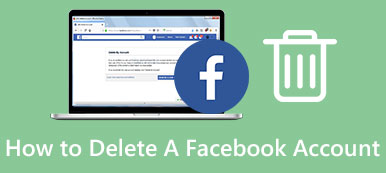„Po aktualizacji do iOS 11 mój Aplikacja Messenger zaczęła się zawieszać, jak rozwiązać ten problem? ” Według naszej ankiety niektóre osoby, które nie zaktualizowały systemu do iOS 11 i nadal napotkały ten sam problem. Może to być spowodowane aktualizacją Facebooka, która wprowadza błędy lub konflikty do aplikacji Messenger.
Jako popularna aplikacja do przesyłania wiadomości, Facebook Messenger gromadzi coraz więcej lojalnych użytkowników. Jeśli napotkasz ten sam problem, nie panikuj, a my udostępnimy wszystko, co musisz wiedzieć, aby naprawić awarię aplikacji Messenger na iPhonie lub iPadzie.
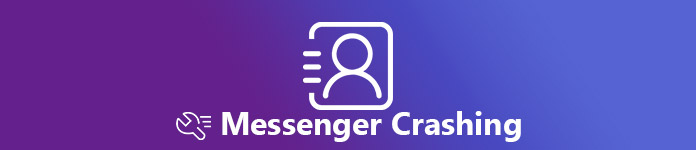
- Część 1. Dlaczego program Messenger ciągle się zawiesza
- Część 2. 5 rozwiązań naprawiających awarie aplikacji Messenger
- Część 3. Jak odzyskać czaty po awarii komunikatora
Część 1: Dlaczego Messenger utrzymuje awarię
Zarówno Facebook, jak i Apple nie ujawnili dokładnego powodu, dla którego aplikacja Messenger ciągle się psuje na iPhone'ie. Jednak oczywiste jest, że problem związany jest z najnowszą aktualizacją Facebooka.
Część 2: Rozwiązania 5 naprawiają awarię aplikacji Messenger
Poniżej przedstawiamy kilka potencjalnych rozwiązań i zalecanych procedur, które pomogą Ci rozwiązać problem polegający na zawieszaniu się aplikacji Facebook Messenger.
Rozwiązanie 1: Zamknij aplikacje działające w tle
Po zamknięciu aplikacji na telefonie iPhone działa ona w tle. Jeśli jest to sprzeczne z aplikacją Messenger, później będzie się zawieszać na Twoim iPhonie. Rozwiązanie jest proste: zamknij wszystkie aplikacje działające w tle. Istnieją dwa sposoby osiągnięcia tego celu.
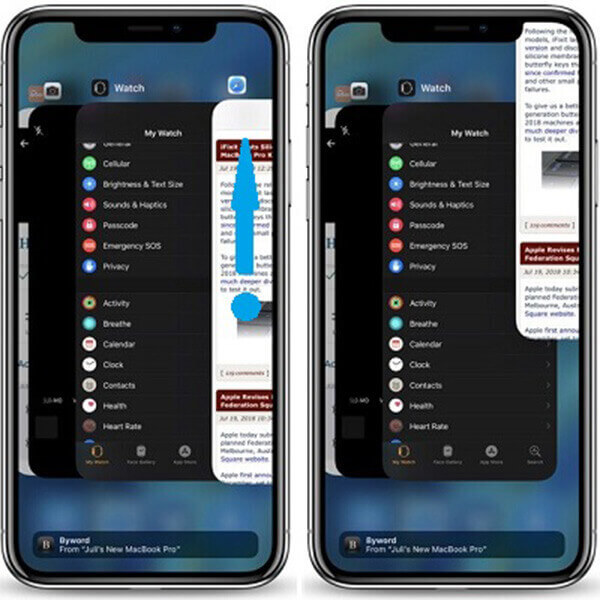
Zamknij aplikacje działające w tle, przesuwając palcem w górę
Krok 1: Na iPhone X i powyżej przesuń palcem w górę od dołu i przytrzymaj przez sekundę na środku ekranu. To wyświetli wszystkie aplikacje działające w tle.
Krok 2: Przesuń każdą aplikację w górę, aby je zamknąć
Zamknij aplikacje działające w tle za pomocą AssistiveTouch
Krok 1: Stuknij dwukrotnie Wspomagający dotyk i wybierz Urządzenie -> Więcej -> wielozadaniowość.
Wskazówka: AssistiveTouch można włączyć w Ustawienia -> Ogólne -> dostępność.
Krok 2: Teraz zamknij wszystkie aplikacje działające w tle, przesuwając palcem w górę.
Rozwiązanie 2: Up Messenger App do daty
Gdy Facebook ponownie opublikuje błąd, który powoduje awarię aplikacji Messenger na iPhonie, naprawi go i wyda nową aktualizację. Dlatego lepiej sprawdź najnowszą aplikację i zaktualizuj ją.

Krok 1: Uruchom aplikację App Store na ekranie głównym i przejdź od dołu do karty Aktualizacje.
Krok 2: Przewiń w dół, aby sprawdzić, czy dostępna jest nowa aktualizacja aplikacji Messenger.
Krok 3: Następnie dotknij Aktualizacja przycisk, aby zaktualizować Messenger. Teraz otwórz aplikację, aby sprawdzić, czy zniknął problem z zawieszaniem się programu Messenger.
Rozwiązanie 3: Zainstaluj ponownie program Messenger
Czasami aktualizacja nie może naprawić awarii aplikacji Messenger. Następnie spróbuj ponownie zainstalować.
Uwaga: nie zapomnij o zapisz swoje wiadomości na Facebooku dla uniknięcia utraty danych.

Krok 1: Głęboko dotknij aplikacji Messenger na ekranie głównym, aż przejdzie do trybu edycji. Następnie dotknij Usuń przycisk, aby go odinstalować.
Krok 2: Uruchom ponownie iPhone'a i uruchom App Store. Wyszukaj aplikację Messenger.
Krok 3: Stuknij przycisk Instaluj. Po wyświetleniu monitu wprowadź hasło powiązane z Apple ID.
Krok 4: Poczekaj na pobranie aplikacji Messenger i spróbuj ponownie.
Rozwiązanie 4: Usuń TypeStatus 2, jeśli Twój iPhone jest Jailbroken
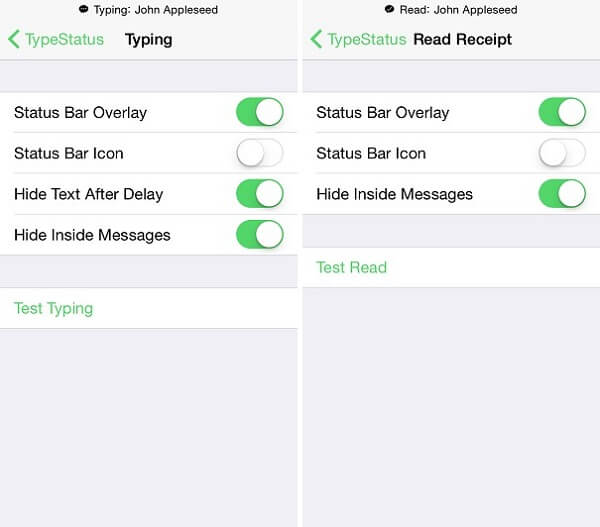
TypeStatus 2 to przydatne narzędzie na jailbreaku iPhone'a. Pozwala dostosować pasek stanu. Gdy jailbreak na iPhone'a, możesz pobrać go z Cydii za darmo. Może to jednak spowodować konflikt z aplikacją Messenger i doprowadzić do awarii. Jeśli tak jest, poprawka polega na usunięciu TypeStatus 2 z iPhone'a. Jeśli nadal nie działa, spróbuj przywróć iPhone'a z jailbreakiem.
Rozwiązanie 5: Downgrade Messenger App
Downgrading app to kolejny sposób na pozbycie się problemu polegającego na zawieszaniu się aplikacji Facebook Messenger. Jest dostępny tylko dla iPhone'a z jailbreakiem.
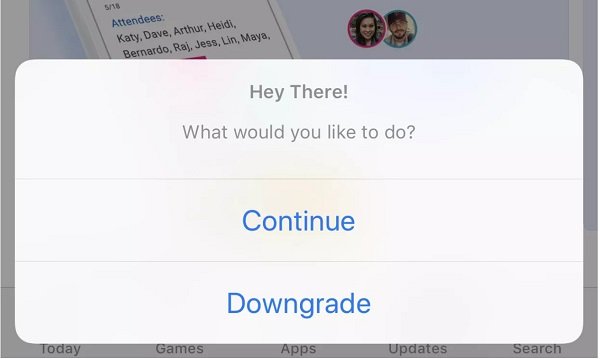
Krok 1: Otwórz Cyndia -> Źródła -> Edytuj -> Dodaj.
Krok 2: Wpisz alpha.unlimapps.com i dotknij Dodaj źródło.
Krok 3: Wróć do Cydia -> Szukaj, Wpisz Administrator aplikacji i zainstaluj go na swoim telefonie iPhone.
Krok 4: Następnie przejdź do sklepu App Store, wyszukaj aplikację Messenger, dotknij Downgrade gdy pojawi się monit.
Krok 5: Wybierz starą wersję z listy i zainstaluj ją na swoim iPhonie.
Część 3: Jak odzyskać czaty w przypadku awarii komunikatora
Po tym, jak aplikacja Messenger przestanie się zawieszać, możesz potrzebować narzędzia do odzyskiwania danych, aby odzyskać wiadomości. Od tego momentu zalecamy Apeaksoft iPhone Data Recovery.
- Odzyskaj wiadomości i załączniki w przypadku awarii aplikacji Messenger.
- Obsługa wiadomości tekstowych i załączników multimedialnych w aplikacji Messenger.
- Odzyskaj swoje rozmowy w oryginalnym stanie.
- Dostępne na iPhone'a 15/14/13/12/11/X lub starszego, iPada i iPoda Touch.
Jednym słowem, iPhone Data Recovery to najlepszy sposób na odzyskanie utraconych wiadomości, gdy aplikacja Messenger ulega awarii.
Jak odzyskać czaty w przypadku awarii komunikatora
Krok 1: Zainstaluj iPhone Data Recovery
Pobierz narzędzie do odzyskiwania Messenger dla iPhone'a i zainstaluj je na swoim komputerze.
Podłącz iPhone'a do komputera za pomocą kabla USB. Uruchom narzędzie do odzyskiwania i wykryje Twoje urządzenie.

Krok 2: Podgląd utraconych wiadomości
Idź do Odzyskaj z urządzenia iOS i kliknij przycisk Rozpocznij skanowanie przycisk, aby wyszukać utracone dane z iPhone'a. Po zakończeniu wybierz typy danych, które chcesz odzyskać z lewej strony i sprawdź wszystkie żądane elementy.
Note: Jeśli chcesz odzyskać wiadomości z kopii zapasowej iTunes lub iCloud, wybierz Odzyskaj z pliku kopii zapasowej iTunes lub Odzyskaj z pliku kopii zapasowej iCloud z głównego interfejsu i postępuj zgodnie z instrukcjami wyświetlanymi na ekranie, aby uzyskać to, co chcesz.

Krok 3: Odzyskaj czaty z programu Messenger
Jeśli wszystko jest gotowe, kliknij przycisk Recover przycisk na dole po prawej stronie. W wyskakującym oknie dialogowym wybierz określony folder do przechowywania utraconych rozmów i trafienia Recover ponownie, aby rozpocząć odzyskiwanie danych. Według naszych badań odzyskanie setek wiadomości i załączników zajmuje tylko kilka sekund.

Uwaga: nie tylko odzyskiwanie komunikatów Messenger, to oprogramowanie pozwala również odzyskać wiadomości od Kika, Line, Viber itd.